DVRなしでテレビ番組を録画する方法は?詳細ガイドはこちら
何度も見たいテレビ番組があります。ただし、忙しいスケジュールのため、状況によっては視聴する時間が取れない場合があります。問題を解決するために、お気に入りのテレビ番組を録画して後で見ることができます。しかし、DVR(デジタルビデオレコーダー)なしでテレビ番組を録画するにはどうすればよいですか?
テレビ番組の録画には便利ですが、時間をかけて購入する必要はありません。この記事では、ソフトウェアとハードウェアの両方の側面で、お気に入りの番組やプログラムを録画および保存するための実用的でわかりやすいテクニックを紹介します。 DVRを使用せずにテレビを録画し、デバイスに便利に保存する方法は次のとおりです。
ガイドリスト
DVR を使わずにライブ TV 番組を録画する最も簡単な方法 DVR を使用せずに USB 経由でテレビ番組を録画する方法 Windows Media Center でテレビ番組を録画する簡単な方法 DVR を使用せずに Media Portal 経由でテレビ番組を録画する詳細な手順 DVR を使用せずにテレビ番組を録画する場合の FAQDVR を使わずにライブ TV 番組を録画する最も簡単な方法
の助けを借りて人生はずっと楽になりました AnyRec Screen Recorder。この強力なレコーダーを使用すると、DVRなしでお気に入りのテレビ番組を簡単に録画できます。さらに、オーディオがビデオと同期されていることが保証されるため、録画したビデオを楽しむことができます。手間、遅れ、透かしなしで録画したい場合は、この強力なTVレコーダーを今すぐWindowsまたはMacデバイスにダウンロードしてください。

DVRなしでテレビ番組をスムーズに録画し、コンピューターに保存します。
設定を調整して、ビデオを一般的な形式で高品質で保存します。
時間制限なしで画面にビデオとオーディオを記録します。
スケジュールされた録画機能を使用して、お気に入りのテレビ番組を自動録画します。
従う手順:
ステップ1。何よりもまず、USB ポートを介してテレビをコンピュータに接続する必要があります。次に、AnyRec Screen Recorder をダウンロードして開きます。 DVR を使用せずにテレビ番組を録画するには、[ビデオ レコーダー] ボタンをクリックします。

ステップ2。その後、まず設定をカスタマイズできます。 「フル」ボタンをクリックして画面全体を録画するか、カスタムボタンをクリックして画面の特定の領域を録画します。次に、「システムサウンド」ボタンをクリックして音声を録音します。

ステップ 3。次に、「REC」ボタンをクリックして、お気に入りのテレビ番組を最終的に録画します。また、ツールボックスを使用して注釈を追加したり、スクリーンショットを撮ったりすることもできます。完了したら、「停止」ボタンをクリックします。

ステップ 4。最後に、「プレビュー」ボタンをクリックすると、保存する前に録画したビデオを確認できます。次に、[保存] ボタンにチェックを入れて、録画したビデオをフォルダーに保存します。

DVR を使用せずに USB 経由でテレビ番組を録画する方法
ほとんどのテレビには、デフォルトのPVR(パーソナルビデオレコーダー)ソフトウェアがあります。つまり、USBスティックを使用してDVRなしでテレビ番組を録画できます。 USBに十分なストレージ容量があることを確認し、テレビの背面にUSBスロットがあるかどうかを確認します。ある場合は、DVRなしでテレビ番組を録画する方法について、以下の特定の手順に進むことができます。

従う手順:
ステップ1。まず、テレビの背面にある USB ポートを見つけて、「USB スティック」をそこに接続します。
ステップ2。一部の TV モデルでは、USB HDD が自動的に認識され、フォーマットするよう求められます。あるいは、メニューに移動して「HDD のフォーマット」を選択して、ドライブ上のすべてのデータを完全に消去することもできます。
ステップ 3。これで、リモコンを使用して、DVRを使用せずにテレビ番組の録画を開始できます。さらに、記録ボタンを使用して、記録タスクをスケジュールすることもできます。テレビの製造元は、ユーザーマニュアルでテレビのエピソードを録画する方法についてより具体的な手順を提供します。
Windows Media Center でテレビ番組を録画する簡単な方法
に加えて WindowsゲームDVR ゲームプレイを録画する場合、Windows MediaCenterがDVRなしでテレビ番組を録画したいWindows7ユーザーにとって素晴らしいソリューションであることをご存知ですか?このツールを使用すると、テレビの生放送を表示および録画できます。さらに、画像のスライドショーを閲覧したり、ライブラリから曲やCDを再生したりできるようになります。ただし、Windows Media Centerでテレビ番組を視聴するために使用する前に、コンピューターにTVチューナーカードをインストールする必要があります。
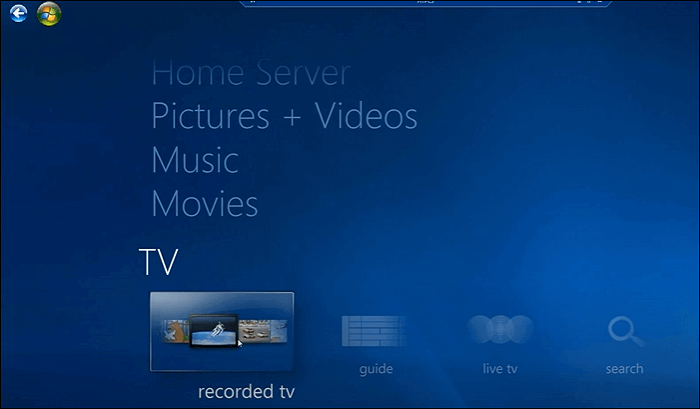
従う手順:
ステップ1。Windows Media Center をコンピュータにインストールします。インターフェースのメインメニューバーから「TV」を選択します。
ステップ2。次に、ドロップダウン メニューから「ガイド」ボタンを選択すると、TV メニューが表示されます。テレビ番組名、カテゴリ、放送時間がリストされています。
ステップ 3。テレビ番組を選択したら、「Enter」キーを押します。次に、「録画」ボタンを押して、DVR なしでテレビ番組の録画を開始します。 「録画しない」ボタンをクリックすると録画を停止できます。次に、[シリーズを録画] ボタンをクリックして、録画したテレビ番組を保存します。
DVR を使用せずに Media Portal 経由でテレビ番組を録画する詳細な手順
MediaPortalは、コンピューターをファミリーメディアセンターに変える無料のオープンソースメディアセンターソフトウェアです。 MediaPortalは、DVRなしでテレビ番組を録画したり、無料でテレビの生放送を視聴したり、DVDや映画を再生したり、写真のスライドショーを作成したり、ネットワーク上の任意のPCにテレビをストリーミングしたり、音楽やラジオを聴いたりできる汎用性の高いツールです。 MediaPortalを使用して、DVRなしでテレビ番組を録画するのは簡単です。
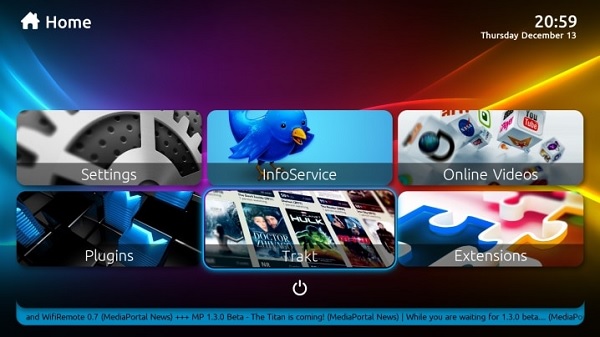
従う手順:
ステップ1。まず、このツールをダウンロードしてコンピューターにインストールします。メインインターフェイスの「TV」タブに移動します。
ステップ2。次に、「録画」ボタンをクリックして、DVR なしでテレビ番組の録画を開始します。
ステップ 3。時間を節約したい場合は、タスクを自動的に開始するように計画できる記録機能を探してください。
DVR を使用せずにテレビ番組を録画する場合の FAQ
-
1.スマートテレビにはデフォルトのレコーダーがありますか?
一部のスマートテレビにはPVRが組み込まれているため、DVRなしでテレビ番組を録画できます。コンテンツは、内蔵の外付けハードドライブまたはUSBフラッシュドライブに記録されます。これにより、ライブテレビを一時停止して巻き戻すこともできます。
-
2. 1日テレビ番組を録画するにはどうすればよいですか?
最高のデバイスは、TiVosのようなDVRです。それはあなたがHD品質で1日のためにいくつかのプログラムまたはすべてのプログラムを記録することを可能にします。
-
3. DVRなしでテレビ番組を録画するのに最適なUSBスティックのサイズはどれですか?
テレビ番組はいつも長いので、録画は大きくなります。少なくとも128GのUSBスティックを用意することをお勧めします。
結論
あります!これで、DVRなしでテレビ番組を録画する方法に関する4つの方法を読みました。 AnyRec Screen Recorderを使用して、お気に入りのテレビ番組を録画する番です。このようにして、お気に入りのテレビ番組をいつでも高品質で再生できます。他にご不明な点がございましたら、今すぐお問い合わせください。
